如何製作VSIX封裝檔
在VS2010開發工具開始風行的時候,各位一定都發現副檔名為.vsix的封裝檔真的越來越多,不管是從VS2010中的線上範本,或是選單「工具」-->「擴充管理員」理所看見的擴充功能、元件庫等,或是您自到該網站所下載下來的安裝檔案可能也都是看到.vsix的封裝檔案。而當您執行.vsix的封裝檔案時會有一個安裝的對話框,這個對話框與您在擴充管理員或是線上範本點選下載安裝的對話框相同,如下擴充管理員的操作畫面。
圖(一)、擴充管理員畫面
要自行自作.vsix的封裝檔期時也非常的容易,不過這是Visual Studio 2010 SDK當中所提供的功能,讀者或許會有疑問?當我裝好一個完整的Visual Studio 2010後不就包含整個SDK以及開發工具了嗎,為什麼還需要這個SDK工具?難道當初沒有含括在內!其實讀者的質疑是對的,原先的為完整Visual Studio小組所開發的功能一直不斷的增加,屬於主要開發工具。那現在下載的這個SDK屬於Extensions(延伸)的部分,並非主要Visual Studio 2010開發工具組。
從說明不難發現他是一個延伸VS 2010編輯器、功能、範本等延伸組件。OK!下載下來的檔案直接執行即可安裝,畫面如下:
安裝完成之後重新啟動Visual Studio 2010後會發現在新增專案的視窗多一個Extensibility的項目,其中就有VSIX Project,這就是筆者今天要介紹的,如下畫面:
要製作一個VSIX的封裝真的還非常的容易,首先建立一個VSIX專案,接著點選Add Content選擇您腰封裝的內容,預設即有七種(Project Template、Item Template、Template Wizard、VS Package、MEF Component、Custom Extension Type、Toolbar Control)可以選擇、我們先以最單存的Project Template來測試吧!如下畫面,筆者將先前Demo IE8加速器的開發範本加入到Content內容中,如下操作:
接著點選Select Edtions按鈕選擇該封裝檔案可安裝到哪一個Visual Studio 2010版本,如下:
而Product Name與Author等相關欄位自行依需求修改。在編譯完成後,因為筆者的專案為VSIXProject因此在輸出路徑下就會有一個VSIXProject1.vsix,這個檔案基本上就可以直接佈署了至其他有安裝Visual Studio 2010來測試看看了。^^
參考資料


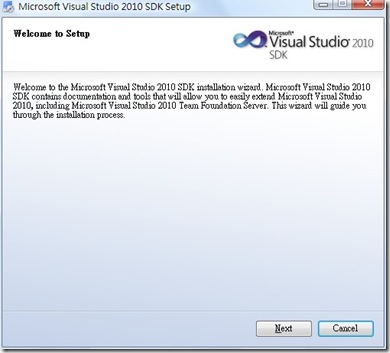

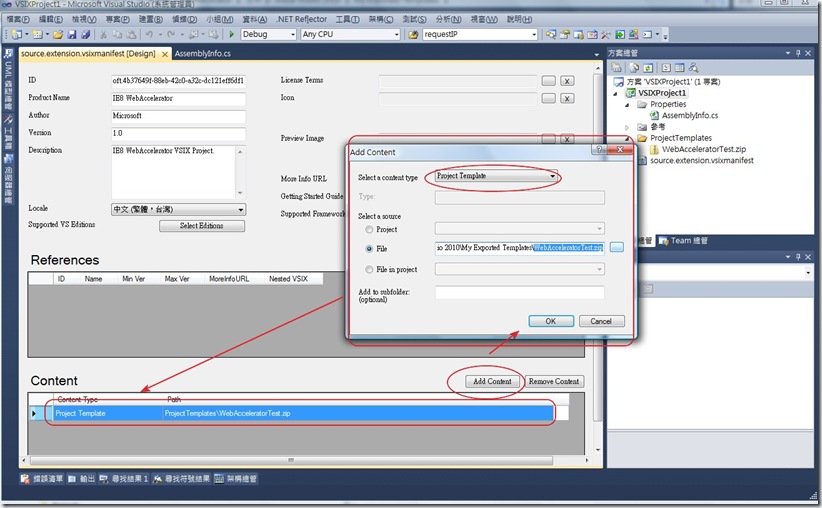




留言
張貼留言